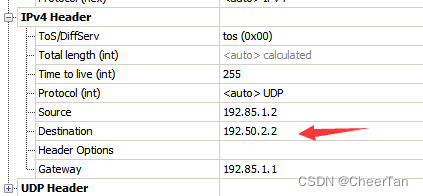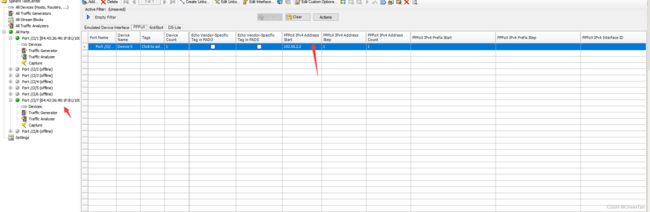sprient性能压测--vxlan,PPPoe上下行建单条流
实现流程
- 数据库插入基础信息business_broadband,dhcp_pool,user,vni_business,vni_forward
- 重启网元读取数据库配置
- 接入网元建立vxlan隧道
- 建立用户侧设备
- 建立pppoe设备,发起pppoe连接,vcpe上获取sessionId
- 用户侧发起上行流
- vcpe上获取udp端口进行配置下行流
交换机配置下发
网元配置下发
网元读取配置需先在数据库添加数据,本次以单用户为例,涉及表有business_broadband,dhcp_pool,user,vni_business,vni_forward,后两张表作用待说明。数据插入语句详见16000用户信息规划表,添加完毕后需进入接入网元重启相关pod,本次环境服务关键词为node3

重启网元后,原本的隧道配置会丢失,需要重新建立隧道配置,本次测试的用户名为xntest_50900,其中万位数5代表第5个vcpe,目前环境中端口23001-23002为vswitch,23011-23018为vcpe,一个vswitch对应4个vcpe,故本次5则对应的是第二个vswitch:23002,第十五个vcpe:23015
隧道配置下发:
set nat timeout udp 7200
create vxlan tunnel src 70.70.70.10 dst 70.70.70.31 feature acc alias vswitch-ypLzM5C8wan attribute wan del
create vxlan tunnel src 70.70.70.11 dst 70.70.70.30 feature acc alias vswitch-ypLzM5C8wan attribute wan
set interface feature alias vswitch-ypLzM5C8wan feature acc-sw-dispatcher-in arc vxlan4-unicast
create vxlan tunnel src 20.20.20.20 dst 70.70.70.101 feature acc alias mec-8b98d66d attribute mec del
create vxlan tunnel src 70.70.70.10 dst 70.70.70.101 feature acc alias mec-8b98d66d attribute mec
set interface feature alias mec-8b98d66d feature acc-sw-dispatcher-in arc vxlan4-unicast
vcpe pppoe配置下发,其中pvlan,cvlan是后面思博伦建流的关键信息需要记录
配置下发后,查看vswitch配置
vswitch# show vxlan tunnel
[0] instance 0 src 70.70.70.10 dst 70.70.70.101 vni 16777215 fib-idx 0 sw-if-idx 12 encap-dpo-idx 4 alias mec-8b98d66d
[1] instance 1 src 70.70.70.10 dst 70.70.70.30 vni 16777215 fib-idx 0 sw-if-idx 13 encap-dpo-idx 5 alias vswitch-ypLzM5C8lan
[2] instance 2 src 70.70.70.11 dst 70.70.70.30 vni 16777215 fib-idx 0 sw-if-idx 14 encap-dpo-idx 5 alias vswitch-ypLzM5C8wan
思博伦配置
需要事先连接上思博伦设备

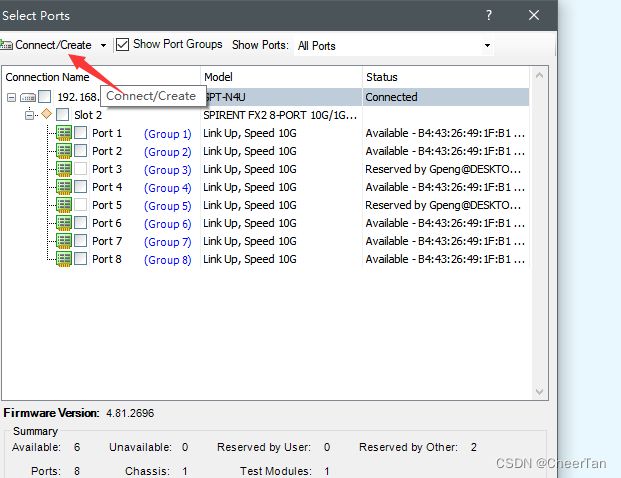
勾选要添加的端口作为测试口,可以先勾选8个口,
添加用户侧终端设备
STC-2/1为上行发流端口,模拟用户下挂的终端,点击添加

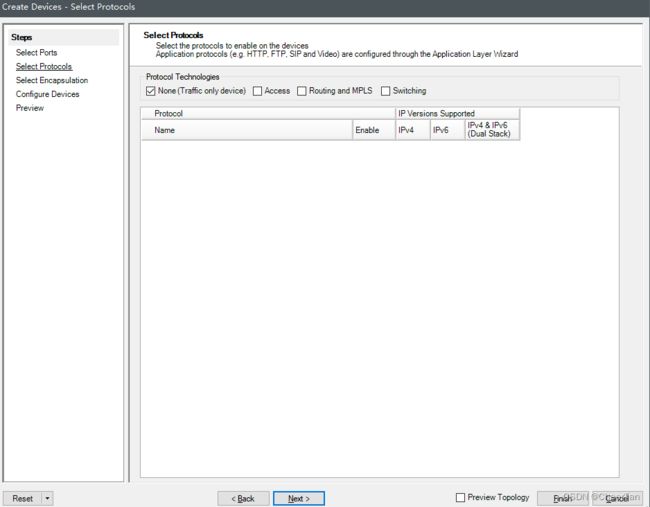
选择IPv4,勾选vlan,输入2(模拟olt上来的双层vlan),下一步
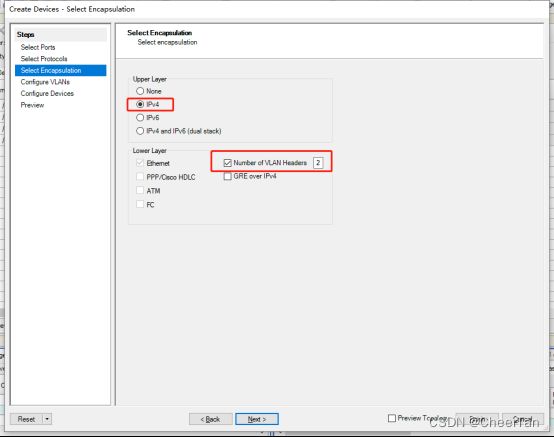
vlan1为Pvlan,vlan2为Cvlan,这两个信息需要事先规划,主要查看business_broadband表中的pvlan,cvlan信息,另外根据这个pvlan对应的account信息,根据这个account需要在user表里去查wan_mac,后面建流的时候需要用到
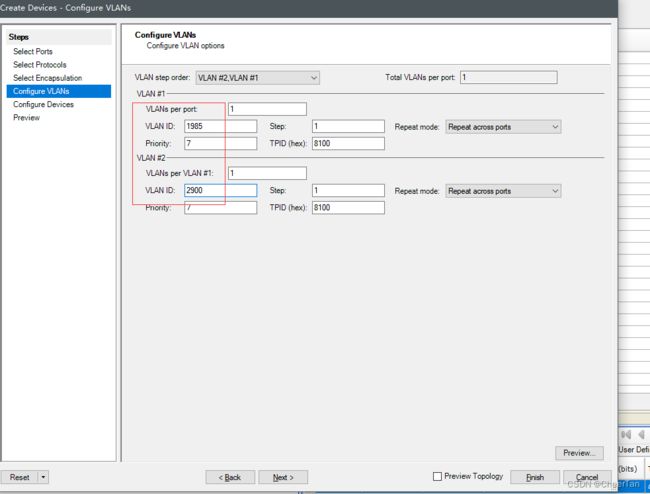

修改源ip为vcpe的dhcp池对应网段(查看dhcp_pool表的配置),至此设备添加完毕;
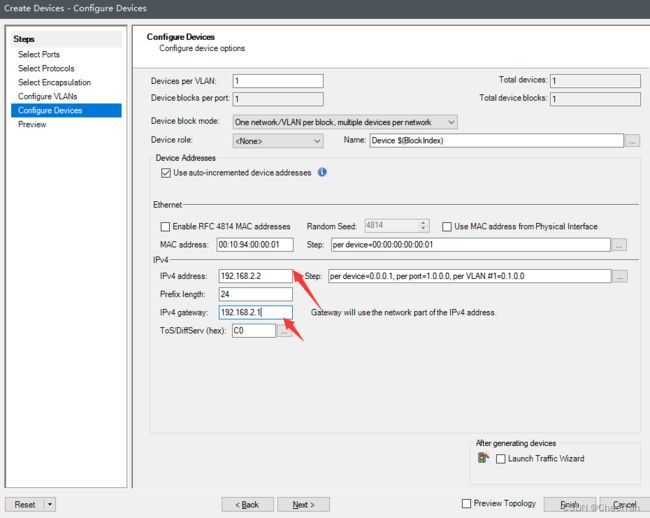

添加PPPoe SERVER及下行设备
STC-2/7为下行发流端口,模拟bras-pppoe-server,为7口添加一个设备,选择access,PPPoE
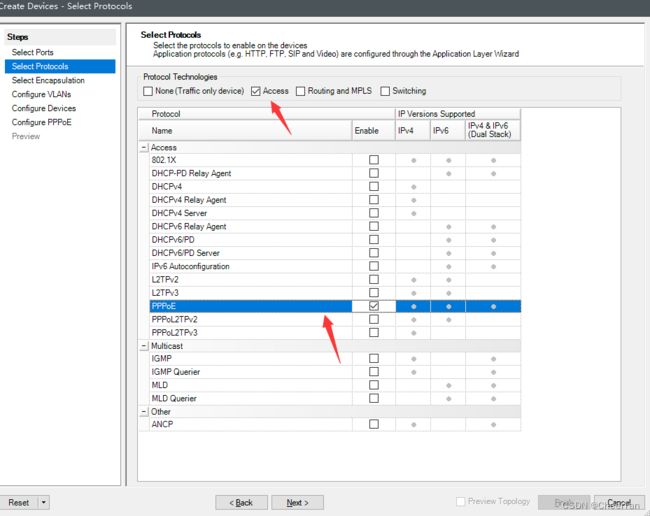

此处pvlan,cvlan跟建立用户侧设备,vcpe下发的配置要一致

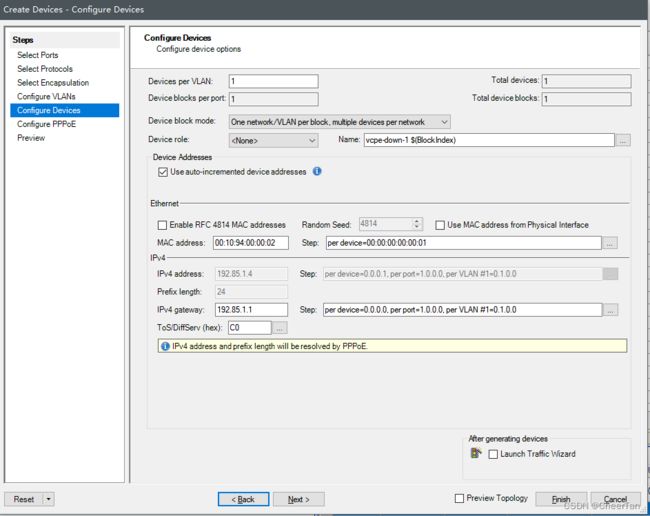
改成server,认证方式为PAP

添加完设备后,点击PPPoX,修改ip为192.50.2.2(如果有需要可以改,不需要可以不改保持默认的192.0.1.0)

点击start device,观察到pppoe拨号成功,状态为connected

上行流
选中STC-2/1的traffic generator,点击Add,选择add bound steam block;
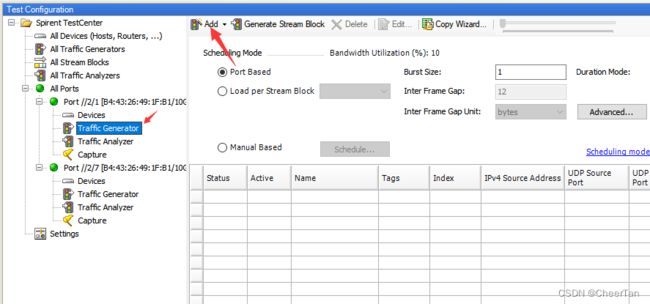
勾选STC-2/1 和 STC-2/7(此为一组上下行对应端口),点击下一步,勾选1,7口的设备,点击add
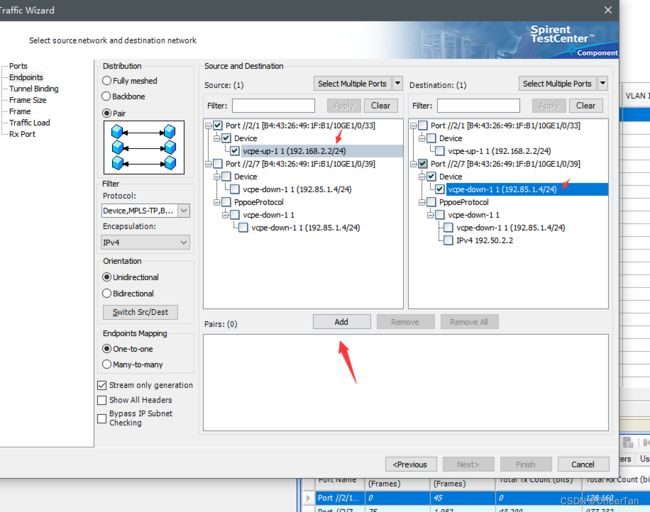
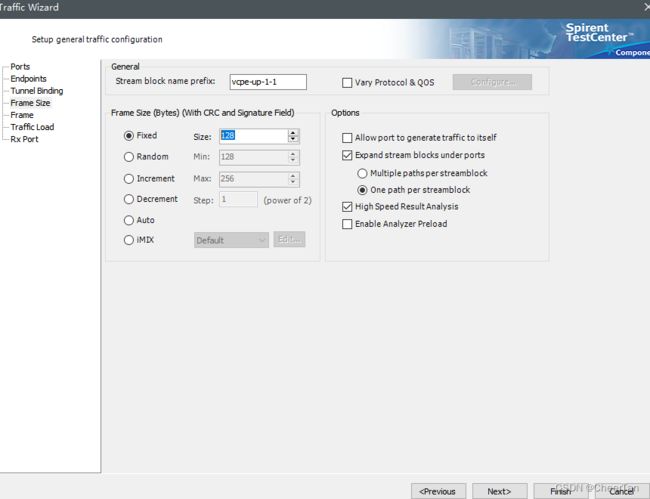
添加udp头,点击下一步:

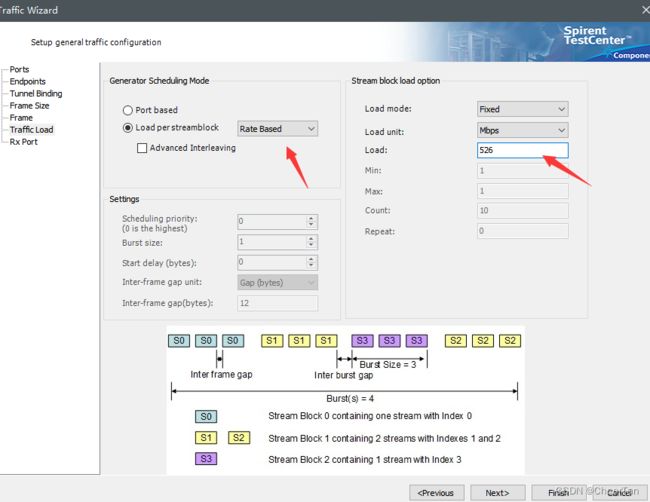

至此上行流建立完毕,点击start all device,7口的pppoe拨号成功状态为connected时1口创建的流会有红色变成灰色,提示可以开始流量
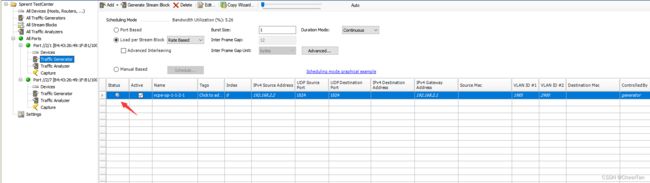
右击该流,点击start,可以观察到1,7口的流量变化,1口为Tx即为发送,7口为Rx即为接收,此时数据在变化代表流量打通
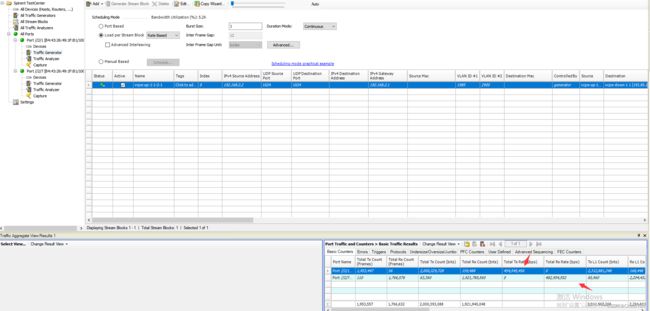
下行流
PPPOE上行流打通后在vcpe上获取sessionId,此处vcpe是多少需要根据配置来决定,比如在user表中设置的account为xntest_50900,其中5意味着vcpe5,对应的网元为23015,后四位为用户编号,进入接入网元,输入telnet 0 23015
show homecpe pppoe
可以观察到xntest_50900的用户正在pppoe拨号,id为3,这个id需要记住,后面下行流在udp报文里需要设置
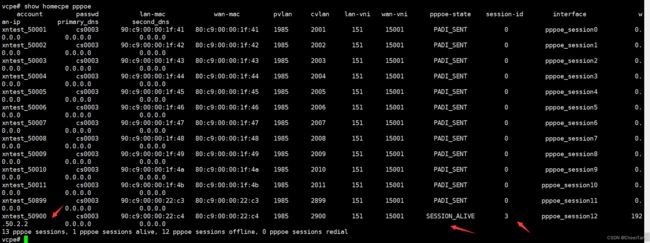
show nat44 sessions detail
此处的udp port也需要记住,下行流的udp destination port为该端口

获取了udp port, sessionId后,开始在思博伦建立下行流
选中STC-2/7的traffic generator,点击Add,选择add raw steam block
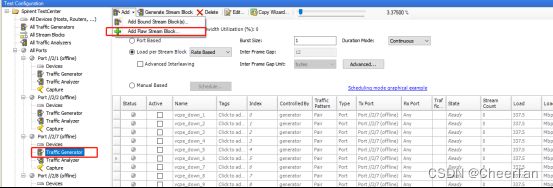
选择Frame,点击Create new Frame后,在新对话框中勾选vlan,输入2,勾选pppoe,点击ok;

添加udp header,修改目的mac为wan-mac(user表中的wan_mac字段,需要跟上述建device时的用户对应,此处为xntest_50900),源mac为自设定mac,vlan为已规划vlan值,源ip为pppoe-server-ip,目的ip为wan-ip,sessionId(需要去网元查看,,看上述步骤),udp port为网元上看到的端口(show nat44 sessions detail),点击确认;

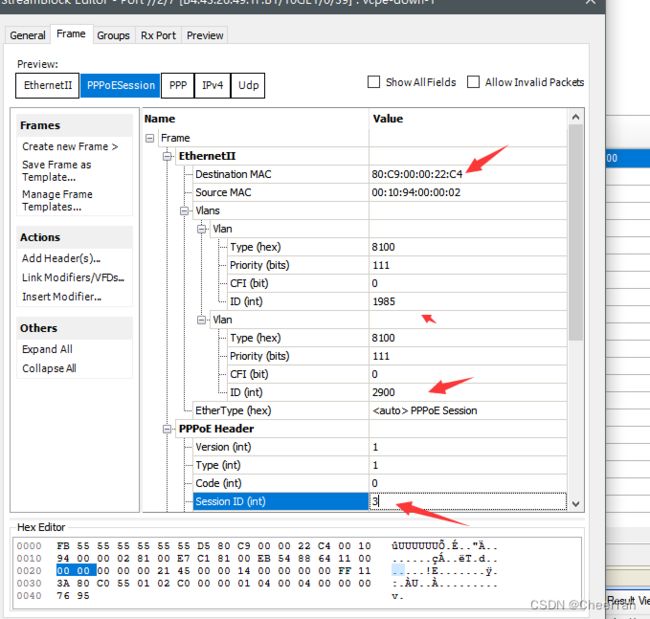
ip要改成上述步骤设置pppoe的ip,192.50.2.2